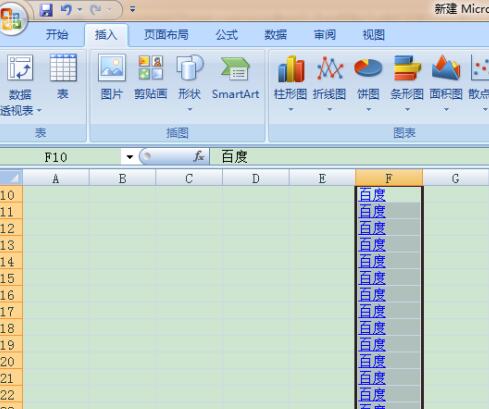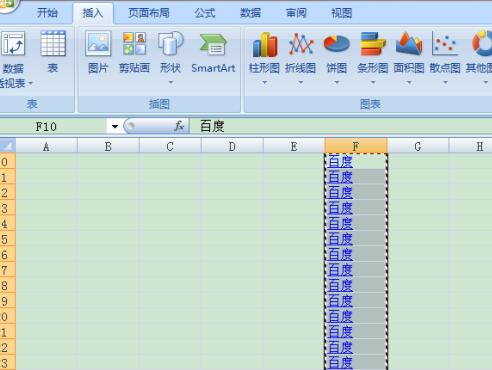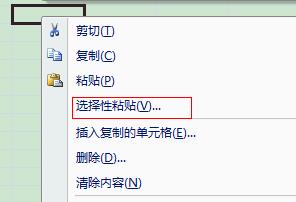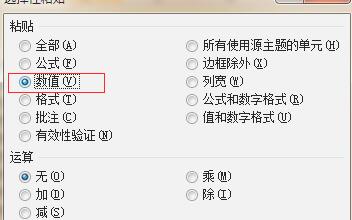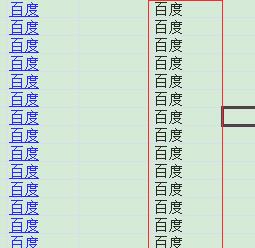有时候,excel中的内容是复制的无数网址或者存在很多超链接,鼠标随意点击就打开了网页,造成很多不便,如果一条一条的取消超链接又极其麻烦耗时,以下介绍一种超级简便的批量取消超链接的方式。
方法1
选择:选中你需要取消超链接内容所在的所有单元格。
复制:使用键盘快捷键“ctrl+c”快速复制这些选中内容(当然,也可以右击鼠标,选择复制)。
回车:按下键盘的回车键(Enter)。
如此就已经完成了,虽然样式还是和超链接样式一致,但是你点击看看,链接已经被清除了。
怎么样,超简便的吧。
方法2
第1、2步骤和上一种方式一样
选择-复制
在另一个空白单元格中,右击鼠标,选择“选择性粘贴”
在打开的窗口中,选择“数值”选项,点击确定即可。
这种方式,样式也发生了变化,和有超链接是不同的,但是需要在空白单元格进行一次粘贴工作。
当然,也可以通过“宏定义”的方式取消超链接,不过对于一般人而已,技术复杂了。
本篇旨在介绍简单方式,宏方式就不做介绍了,
想学习更多Excel基础方法与技巧的,推荐:
想学习一整套完整Excel课程的,可以去这里拍:
office软件PPT Word Excel办公教程 入门到精通全套自学视频教学 赠送全套Office软件
赠送全套正版OFFICE软件:Office 2003、2007、2010。 全自动安装、安装过程自动激活、永久使用
转载请注明:日记男孩的博客 » 批量取消excel中的超链接(超简便)